بهینه سازی فضای هارد از طریق طبقه بندی درست آن انجام می شود. پارتیشن بندی هارد اگر به درستی انجام شود دسترسی به اطلاعات به سادگی انجام می شود. طبقه بندی هارد برای شما امکان نصب هم زمان چندین سیستم عامل بر روی یک سیستم را فراهم می کند. این طبقه بندی سبب ی شود هیچ گونه تداخلی در میان چندین سیستم عامل به وجود نیاید.
برای مثال با پارتیشن بندی هارد می توانید ویندوز 7 و 8 را به صورت هم زمان در سیستم خود داشته باشید. پارتیشن بندی هارد ساده نیست و به تخصص و نرم افزار های خاصی نیاز دارد. به یاد داشته باشید برای حفاظت از اطلاعات خود و درست بودن پارتیشن بندی حتما این کار را به افراد با تجربه و حرفه ای بسپارید. واحد تعمیرات هارد به دلیل دسترسی به متخصصان و انواع نرم افزار ها می تواند طبقه بندی هارد را به درستی انجام دهد. در ادامه به بررسی انواع پارتیشن بندی هارد می پردازیم.

انواع پارتیشن در هارد
قبل از اینکه فرآیند پارتیشن بندی هارد انجام شود لازم است ابتدا نوع درایور ها را تعیین کنید. به طور کلی درایوهای قابل تولید در طبقه بندی هارد در سه نوع Primary، Logical و Extended دسته بندی شده اند.
به طور کل سیستم پارتیشن بندی هارد سه نوع میباشد: PRIMARY و EXTENDED و LOGICAL که هر سه گزینه را میتوانید در قسمت Manage مشاهده کنید.
تفاوت طبقه بندی در primary با logical در این است که PRIMARY به پارتیشن های مستقل گفته می شود. پارتیشن logical به پارتیشن هایی گفته می شود که داخل یک طبقه بندی extended ساخته میشوند.

پارتیشن Primary
پارتیشن بندی هارد در نوع Primary همان پارتیشن نخستین درایو در هارد است و نوعی از طبقه بندی است که ویندوز، فایل های مربوط به بوت را در آن قرار میدهد. بد نیست بدانید که قبل از اجرای سیستم عامل و برای شروع به کار ویندوز، بایوس این درایو را به عنوان مکانی که نحوه اجرای ویندوز در آن ثبت شده است، میشناسد.
پارتیشن Logical
امکان تقسیم بندی پارتیشن های Extended به قسمت های منطقی یا همان Logical نیز در این نوع پارتیشن بندی هارد وجود دارد. هر هارددیسک میتواند ۴ پارتیشن primary داشته باشد یا می تواند ۱ پارتیشن primary و ۱ پارتیشن Extended داشته باشد.
در صورتی که چند پارتیشن primary در هارددیسک وجود داشته باشد تنها امکان فعال کردن یکی از آن ها وجود دارد و مابقی مخفی خواهند بود. در حقیقت این پارتیشنها به صورت فیزیکی درون هارد وجود دارند اما به دلیل عملکرد MBR، سیستم عامل آن ها را نمایش نمی دهد.
پارتیشن Extended
در پارتیشن بندی هارد، در صورتی که بخشی از فضای هارد به پارتیشن Primary اختصاص داده شد، مابقی فضای هارد با عنوان فضای توسعه یافته یا Extended شناخته می شود. همچنین شما می توانید این فضا را به پارتیشنهای منطقی یا Logical تقسیم بندی کنید.

هدف از پارتیشنبندی هارد دیسک چیست؟
پارتیشن بندی هارد دیسک یکی از مراحل مهم در مدیریت فضای ذخیره سازی و نصب سیستم عامل محسوب می شود. در زمان نصب ویندوز ، فرآیند پارتیشن بندی این امکان را میدهد که بخشی از فضای هارد بهصورت اختصاصی برای فایلهای سیستمی و بوت انتخاب شود، که این کار برای عملکرد صحیح سیستم ضروری است.
اما کاربرد این تقسیم بندی تنها به نصب ویندوز محدود نمیشود. پارتیشنبندی به کاربران کمک میکند اطلاعات خود را با نظم بیشتری ذخیره کرده و فایلها را بر اساس نوع، کاربرد یا اهمیت در درایوهای جداگانه نگهداری کنند.
این کار نهتنها باعث سهولت در دسترسی و مدیریت دادهها میشود، بلکه در مواقعی مانند ویروسی شدن یک پارتیشن یا خرابی سیستمعامل، از آسیب به دیگر اطلاعات جلوگیری میکند. در نتیجه، داشتن چند پارتیشن مجزا علاوه بر افزایش نظم، به حفظ امنیت و عملکرد بهتر سیستم نیز کمک میکند.
آموزش مرحله به مرحله پارتیشنبندی هارد دیسک پیش از نصب ویندوز
در صورتی که بهتازگی یک سیستم جدید تهیه کردهاید و هنوز هیچ سیستمعاملی روی آن نصب نشده، هارد یا SSD دستگاه هنوز پارتیشن بندی نشده است. برای ایجاد پارتیشنهای جدید، لازم است سیستم را از طریق دیسک نصب ویندوز بوت کنید. مهم نیست از چه نسخهای استفاده میکنید (ویندوز 7، 8 یا 10)، فرآیند کلی یکسان است.
1. بوت کردن سیستم با دیسک نصب ویندوز
اگر سیستم شما جدید است و هنوز هیچ سیستمعاملی روی آن نصب نشده، برای آغاز مراحل پارتیشنبندی باید ابتدا از طریق دیسک نصب ویندوز یا فلش بوتشده، دستگاه را راهاندازی کنید. پس از بوت شدن، با فشردن کلید Enter وارد مراحل نصب خواهید شد.
2. ورود به بخش مدیریت پارتیشنها
بعد از تأیید شرایط اولیه نصب ویندوز، صفحهای ظاهر میشود که امکان حذف، ایجاد یا تغییر حجم پارتیشنهای موجود را فراهم میکند. از آنجایی که سیستم نو است، هیچ پارتیشنی نخواهید دید و باید پارتیشن جدید ایجاد کنید.
3. ساخت پارتیشن جدید برای نصب ویندوز
برای ساخت اولین پارتیشن، روی گزینه New یا همان کلید C کلیک کنید. سپس در پنجرهای که باز میشود، حجم موردنظر برای پارتیشن را وارد کنید. بهتر است حدود یکچهارم یا یکسوم ظرفیت کلی هارد را برای نصب سیستمعامل و برنامههای اصلی اختصاص دهید.
4. تخصیص فضای باقیمانده برای فایلهای شخصی
پس از ساخت پارتیشن اصلی، فضای باقیمانده را میتوانید برای ایجاد درایوهای مجزا جهت ذخیره عکس، فیلم، فایلهای کاری و… به چند پارتیشن دیگر تقسیم کنید. این تقسیمبندی به نظم بیشتر اطلاعات و راحتی در مدیریت فایلها کمک زیادی میکند.
5. ساخت خودکار پارتیشن System Reserved
در فرآیند نصب ویندوز، بخشی از فضای هارد بهصورت خودکار برای پارتیشنی با نام System Reserved کنار گذاشته میشود.
این فضا که در پسزمینه سیستمعامل کار میکند، برای مدیریت بوت سیستم ضروری است. حجم آن بسته به نسخه ویندوز متفاوت است؛ مثلاً در ویندوز 7 حدود 100 مگابایت و در ویندوز 8 حدود 350 مگابایت است.
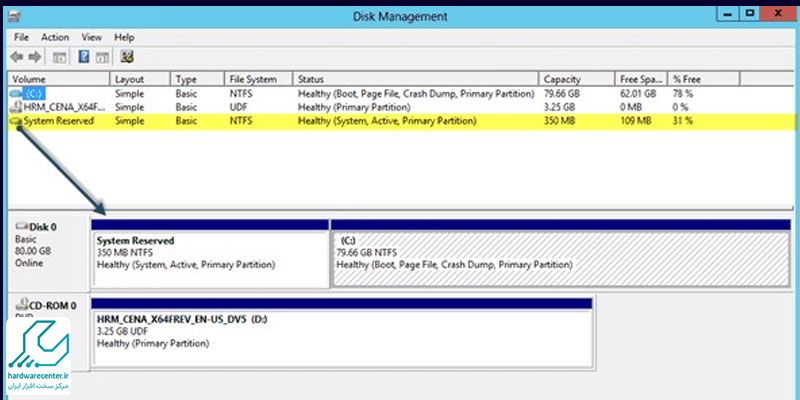
آموزش گامبهگام پارتیشنبندی مجدد هارد در محیط ویندوز
با وجود اینکه نرم افزار های متنوعی برای پارتیشن بندی و مدیریت درایوها با رابط کاربری گرافیکی طراحی شدهاند، اما خود سیستم عامل ویندوز نیز ابزارهای داخلی قدرتمندی را برای انجام این کار در اختیار کاربران قرار می دهد. در این آموزش قصد داریم نحوه پارتیشن بندی مجدد هارد یا SSD را با استفاده از امکانات داخلی ویندوز، بدون نیاز به نصب هیچ برنامهای، آموزش دهیم.
پارتیشنبندی SSD چگونه انجام میشود؟
نکته مهم اینجاست که هاردهای SSD نیز دقیقاً مانند هاردهای معمولی پارتیشنبندی میشوند. بنابراین روش کار هیچ تفاوتی ندارد و میتوان مراحل زیر را برای هر دو نوع هارد به کار برد.
مراحل پارتیشنبندی مجدد در ویندوز:
1. ابتدا وارد محیط My Computer یا This PC شوید.
2. در فضای خالی پنجره کلیک راست کرده و از منوی بازشده، گزینه Manage را انتخاب کنید.
3. سپس به ترتیب به مسیر Storage > Disk Management بروید تا پنجره مدیریت دیسکها نمایش داده شود.

4. در این مرحله، بر روی درایوی که قصد دارید آن را تقسیم کنید راست کلیک کرده و گزینه Shrink Volume را انتخاب نمایید.

5. در پنجرهای که باز می شود، مقدار فضایی را که میخواهید از آن جدا شود، بر حسب مگابایت وارد کرده و روی دکمه Shrink کلیک کنید.
6. فضایی که از درایو اصلی جدا میشود، با عنوان Unallocated نمایش داده خواهد شد. این فضا هنوز پارتیشن بندی نشده و قابل استفاده برای ایجاد درایو جدید است. شما میتوانید از این فضای آزاد برای ساخت یک یا چند پارتیشن جدید استفاده کنید.
7. برای ساخت پارتیشن جدید، کافی است روی فضای Unallocated راست کلیک کرده و گزینه New Simple Volume را انتخاب کنید.

8. سپس در مراحل بعد، باید حجم پارتیشن جدید، نام درایو و فرمت فایلسیستم (مانند NTFS یا FAT32) را مشخص کنید.
9. پس از تکمیل تنظیمات، روی گزینه Finish کلیک کنید تا پارتیشن جدید ایجاد شود و در لیست درایوهای شما قرار بگیرد.
آموزش ادغام پارتیشن ها در ویندوز بدون نیاز به نرمافزار جانبی
پس از پارتیشن بندی هارد دیسک، با گذشت زمان احساس می کنید که وجود چند درایو مجازی دیگر ضرورتی ندارد. علاوه بر اینکه پارتیشن های متعدد باعث کاهش راندمان هارد می شوند، مدیریت فایلها هم در چنین حالتی دشوارتر میشود. به همین دلیل گاهی بهتر است دو یا چند پارتیشن را با یکدیگر ادغام کنید.
برای شروع فرآیند ادغام، ابتدا باید پارتیشنی را که میخواهید حذف شود انتخاب کنید.
با کلیک راست روی آن، گزینه Delete Volume را برگزینید. توجه داشته باشید که با انجام این کار، تمامی اطلاعات موجود در آن پارتیشن حذف خواهد شد؛ بنابراین حتماً پیش از حذف، از اطلاعات مهم خود نسخه پشتیبان تهیه کنید.
پس از حذف پارتیشن و آزاد شدن فضای آن (که حالا بهصورت Unallocated نمایش داده میشود) روی پارتیشن مجاور یا موردنظر کلیک راست کرده و گزینه Extend Volume را انتخاب نمایید.
اگر مراحل بهدرستی انجام شده باشد، پنجرهای ظاهر میشود که در آن میزان حجمی که قرار است به پارتیشن موجود اضافه شود را به مگابایت وارد می کنید.
بهعنوان مثال، اگر بخواهید ۱۰ گیگابایت فضا را به درایوی دیگر اختصاص دهید، باید عدد ۱۰۲۴۰ را وارد نمایید. برای سهولت در انجام این فرآیند، مراحل بعدی را بهصورت پیش فرض با فشردن گزینه Next دنبال کنید. پس از اتمام مراحل، برای مشاهده تغییرات و بهروزرسانی وضعیت پارتیشنها، کافی است یک بار سیستم را ریستارت نمایید.
پارتیشن بندی هارد در نمایندگی HP
در صورتی که نیاز داشتید تقسیم بندی هارد به درستی انجام شود می توانید به نمایندگی اچ پی مراجعه کرده و در واحد تعمیرات هارد سرویس مورد نظر خود را دریافت نمایید. در این مرکز برترین نوع پارتیشن بندی هارد با توجه به ویندوز دستگاه به شما پیشنهاد شده و در صورت تأیید بر روی دستگاه اعمال می شود.
در صورتی که به هر دلیل امکان مراجعه به نمایندگی اچ پی را ندارید، میتوانید از امکان سرویس در محل استفاده کنید. در این سرویس، کارشناسان ما خود در محل حضور یافته و خدمات مورد نیاز در رابطه با پارتیشن بندی درست هارد را به شما ارائه می دهند.
تمامی نرم افزار های مورد نیاز برای طبقه بندی هارد در یک آرشیو همراه تمامی تکنسین ها می باشد به همین دلیل شما دغدغه ای برای تهیه ی نرم افزار های مورد نیاز نخواهید داشت.
تعمیر هارد اچ پی
تعمیر هارد اچ پی در واحدی مجزا و با استفاده از متخصصانی مجرب فعالیت می کند. تعمیر انواع هارد که دچار اختلالاتی مثل ویروسی شدن، سوختن ،ضرب خوردگی ، نفوذ مایعات و … شده اند در واحد تعمیرات هارد انجام می شود. بازیابی اطلاعات انواع هارد نیز از دیگر خدماتی است که در این واحد توسط متخصصان حرفه ای انجام می شود.
به یاد داشته باشید تنها مراکزی معتبری مثل مرکز تعمیرات هارد می تواند تمامی اطلاعات از دسته رفته ی هارد را بازیابی کند. لازم به ذکر است که استفاده از نرم افزار های بازیابی اطلاعات با وجود این که راه حل ارزان تری است اما قطعی نیست به صورتی که امکان بازگرداندن کلیه ی اطلاعات با استفاده از نرم افزار ممکن نیست.

نمایندگی تعمیرات اچ پی
نمایندگی اچ پی در راستای تحقق شعار های شتری مداری و تضمین کیفیت کلیه ی خدمات مورد نیاز کاربران را در مدت زمانی کوتاه ارائه می کند. واحد های فعال در نمایندگی اچ پی عبارت است از واحد فروش و واحد تعمیرات اچ پی.
به منظور اطمینان مشتریان از خرید محصولات اورجینال کلیه ی دستگاه ها همراه با ضمانت نامه ی معتبر به فروش می رسند. واحد تعمیرات اچ پی نیز با گردآوری گروهی از متخصصان حرفه ای و همچنین دسترسی به انواع ابزارآلات مدرن خدمات تعمیراتی را به بهترین شکل ممکن ارائه می کند.
تعویض قطعات نیز از دیگر سرویس هایی است که با جای گذاری دل های اورجینال قطعات فرسوده انجام می شود. کلیه ی سرویس ها تحت کنترل مرکز سخت افزار ایران و همراه یا ضمانت ارائه می شوند.



